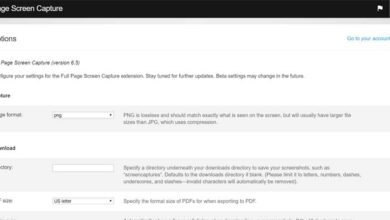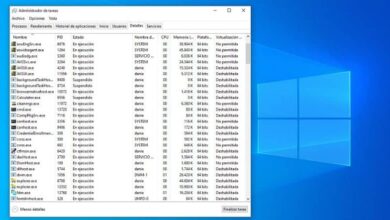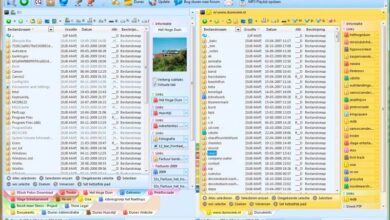uGet, un gestionnaire de téléchargement complet compatible avec les torrents et les vidéos
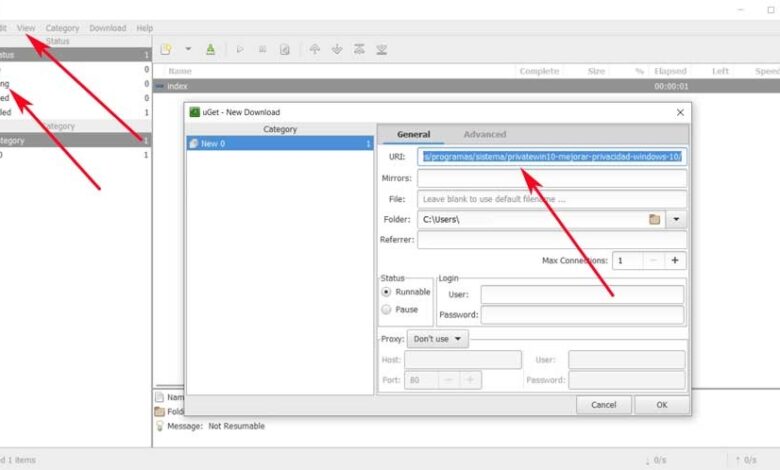
Lorsque nous parlons de l’utilisation d’Internet en général, dans la plupart des cas, nous faisons référence à la navigation entre les sites Web sur une base régulière. Mais nous pouvons faire beaucoup d’autres choses, comme télécharger des fichiers de toutes sortes. Pour cela nous utilisons parfois des programmes spécifiques comme celui dont nous allons parler ici, uGet .
Dans ce cas, comme nous l’avons mentionné, nous faisons référence à un programme qui se concentre sur la gestion des téléchargements de fichiers. Mais oui, il faut garder à l’esprit qu’il s’agit d’une solution de ce type quelque peu différente de la plupart des gestionnaires de téléchargement . Nous disons cela parce que son interface utilisateur ressemble plus à un client torrent de type uTorrent qu’à un gestionnaire traditionnel. De plus, à partir d’ici, nous pouvons également télécharger ce format de fichier que nous commentons.
Caractéristiques du gestionnaire de téléchargement, uGet
Nous vous dirons qu’il s’agit d’un gestionnaire de téléchargement doté d’une extension pour Google Chrome et Firefox . Ceux-ci vous permettent d’intégrer de manière transparente ce gestionnaire dont nous parlons dans les deux navigateurs. Ainsi, lors du démarrage d’un téléchargement à partir de ceux-ci, ils seront chargés dans le logiciel correspondant.
Concernant l’interface présentée par ce programme, nous dirons qu’elle se compose au total de quatre panneaux, ainsi que d’une barre de menus et d’une barre d’ outils. Le panneau dans le coin supérieur gauche affiche tous les téléchargements actifs, en file d’attente et terminés. Nous pouvons les voir à côté de leur nom et nous pouvons cliquer sur l’un d’entre eux pour voir ce qu’ils contiennent.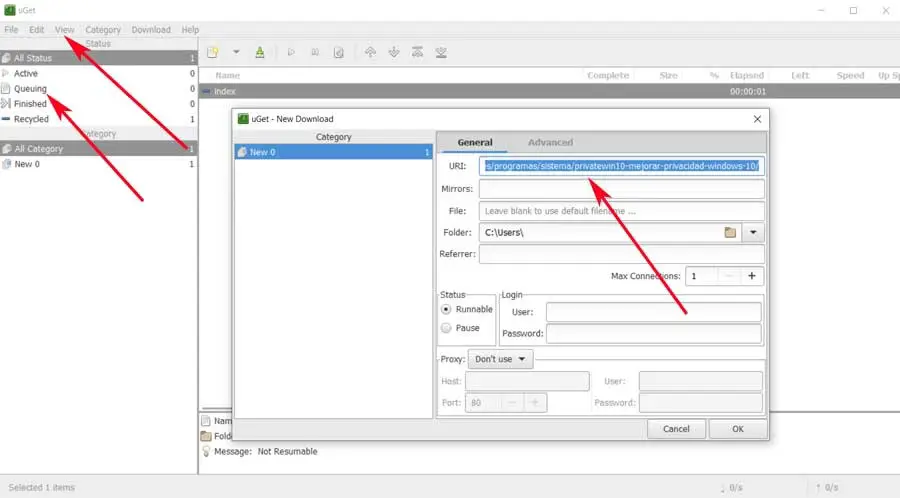
D’un autre côté, nous trouvons ci-dessous un panneau de catégorie où nous pouvons établir de nouvelles options de classification et spécifier le dossier de téléchargement par défaut pour chaque catégorie. Dans le même temps, nous pouvons indiquer le maximum de téléchargements actifs, ou la bande passante qu’ils utiliseront. Ensuite, nous trouvons le panneau central ou principal. C’est ici que le nom, la taille du fichier du téléchargement, la taille totale de ceux-ci, le pourcentage de progression, le temps restant ou les vitesses de téléchargement et de téléchargement sont affichés .
Avec tout et avec cela, nous avons la possibilité de personnaliser les informations que nous voulons avoir en vue et celles que nous n’avons pas à partir du menu Affichage. De la même manière, on retrouve une barre d’outils qui permet de démarrer de nouveaux téléchargements, de les mettre en pause, de les reprendre ou de gérer l’ordre de la file d’attente.
Fonctions utiles pour profiter d’uGet
Ce programme a une fonctionnalité qui reconnaît également les URL lorsque nous les copions dans le presse-papiers du système. Bien sûr, il ne nous avertit que lorsqu’ils se terminent par des extensions de fichiers, il nous propose donc de les télécharger. De la même manière, uGet prend en charge le téléchargement de fichiers par lots, ce qui sera très utile lors du téléchargement de nombreux fichiers à la fois.
![]()
En plus des extensions susmentionnées pour Chrome et Firefox , il s’agit d’une application qui place également une icône dans la barre d’état système pour accéder à l’interface uGet. Cliquez simplement avec le bouton droit de la souris sur l’icône pour démarrer un nouveau téléchargement ou ouvrez la fenêtre de configuration du logiciel. Il est à noter qu’à partir de la section de configuration du programme, nous pouvons définir la bande passante maximale de téléchargement et de téléchargement que vous pouvez utiliser. Nous aurons également la possibilité de gérer des plugins ou des options de ligne de commande.
Enfin, nous vous dirons que uGet peut également être très utile lors du téléchargement de vidéos. Cela nous permet également d’établir à la fois la résolution par défaut et le format dans lequel vous devez télécharger ces fichiers spécifiques.
Téléchargez uGet gratuitement sur votre ordinateur
Ainsi, dans le cas où nous aurions besoin d’un gestionnaire de téléchargement complet et puissant, uGet est une excellente solution. Parlons de fichiers conventionnels, torrent ou vidéos , cette application sera très utile pour tout cela.
Par conséquent, si vous souhaitez tester de première main tout ce que nous vous avons dit sur ce logiciel , nous devrons d’abord le télécharger sur Internet. Pour ce faire, depuis n’importe quel navigateur, vous pouvez télécharger le programme en tant que tel à partir de ce lien .
De la même manière, pour obtenir son extension correspondante pour Chrome, vous pouvez la télécharger à partir d’ici , tandis que celle pour Firefox vous la téléchargez à partir de ce lien .